
†™The Best Friends™†
|
|
| Fun Morph v7.20 Ghép ảnh động,vui nhộn,cá tính |    |
| |  

|  Fri Jun 18, 2010 9:18 am Fri Jun 18, 2010 9:18 am | | *[kakasi]*
ܓܨмr¸Mεmღ
| |  Bài gửi : 25 Bài gửi : 25
 Points : 66 Points : 66
 . : 1 . : 1
 . : 16/01/1992 . : 16/01/1992
 Tuổi : 32 Tuổi : 32
 . : . :   Tâm trạng : Sài Thành Tâm trạng : Sài Thành
 |
|  Tiêu đề: Fun Morph v7.20 Ghép ảnh động,vui nhộn,cá tính Tiêu đề: Fun Morph v7.20 Ghép ảnh động,vui nhộn,cá tính | |
| |  | |  |  | Đây
là chương trình tạo ra các kỹ xảo hoạt hình cho ảnh. Fun Morph cung cấp
nhiều mẫu có sẵn, người dùng có thể tham khảo cách tạo hoạt hình và làm
biến dạng ảnh. Sau khi tạo xong, chương trình hỗ trợ xuất ra các định
dạng ảnh động như Gif, SWF để đưa lên web hoặc xuất ra định dạng Video
(AVI) ghi lên đĩa VCD, DVD.
Fun Morph Tao ky xao hoat hinh lam bien dang anh:Trong giao diện
chính, chương trình phân ra 3 khung hình (frame). Khung hình phía trên
(khung hình 1) cho phép bạn có thể xem trước hiệu ứng sau khi đã hoàn
thành các kỹ xảo tạo hoạt hình, biến dạng cho ảnh. Khung hình thứ 2,
bên tay trái là khung chứa hình ảnh gốc mà bạn muốn tạo hiệu ứng kỹ xảo
cho chúng. Khung hình 3, bên tay phải là khung chứa hình ảnh cuối cùng
sau khi đã chuyển hóa bức ảnh của khung hình 2.Để thực hiện việc tạo kỹ xảo hoạt hình, làm biến dạng ảnh, bạn thực hiện như sau:[You must be registered and logged in to see this link.]-
Bước 1: Tại khung hình 2, bạn nhấn nút Open, rồi duyệt đến thư mục chứa
hình ảnh cần tạo kỹ xảo hoạt hình > nhấn Open mở chúng ra
- Bước 2: Tại khung hình 3, bạn cũng nhấn nút Open mở bức ảnh muốn chuyển hóa, tạo kỹ xảo từ hình ảnh của khung hình 2
-
Bước 3: Trong khung hình 2, bạn nhấn nút Crop. Hộp thoại CropForm xuất
hiện, bạn dùng chuột nắm kéo các góc cạnh của khung hình chữ nhật bao
xung quanh vị trí cần tạo hoạt hình cho ảnh > Nhấn OK. Bạn thực hiện
tương tự cho ảnh bên khung hình 3.- Bước 4: Tạo các
điểm chuyển hóa giữa hai bức ảnh: Từ Combobox của hai khung hình (2,3),
bạn phóng to các bức ảnh lên đến khoảng 250% để tạo các điểm chuyển hóa
cho chính xác. Sau đó bạn nhấn nút “Dot ” để bắt đầu tạo điểm vào ảnh
của khung hình 2. Click chuột trái để thêm điểm cho ảnh, click chuột
phải để xóa các điểm.Lưu ý: Trong quá
trình tạo điểm ảnh, bạn nên tạo xung quanh các vị trí quan trọng của
ảnh để làm nổi bật ảnh trong quá trình tạo kỹ xảo hoạt hình. Tùy theo
các bức ảnh khác nhau mà bạn tạo các điểm nhấn khác nhau Trong ví dụ
này, bạn nên tạo các điểm xung quanh mắt, môi và mũi và đường viền bao
quanh khuôn mặt.- Bước 5: Sau
khi đã tạo các điểm chuyển hóa trên khung hình 2, bạn qua khung hình 3
để sửa lại các điểm ảnh cho 2 bức ảnh khớp nhau và từ đó hiệu ứng tạo
ra sẽ chính xác và đẹp hơn. Cách làm như sau: rê chuột đến gần điểm ảnh
trên khung hình 3, bạn sẽ thấy điểm ảnh đó nhấp nháy chuyển màu xanh,
vàng tương ứng với điểm ảnh mà bạn đã tạo trên bức ảnh của khung hình
2. Bạn hãy click chuột trái vào chúng và kéo đến vị trí tương ứng của
khung hình 2, sau đó nhấn chuột trái lần nữa. Tương tự, bạn thực hiện
cho các điểm ảnh còn lại.- Bước 6: Hiệu chỉnh
màu cho hai bức ảnh, bạn nhấn chuột vào nút Adjust, trong hộp thoại
xuất hiện, bạn có thể điều chỉnh độ sáng của bức ảnh (Brightness), độ
tương phản (Contrast), và màu sắc của các bức ảnh bằng cách kéo các
thanh trượt tương ứng. Sau khi chỉnh sửa xong, bạn nhấn OK để quay lại
giao diện chính của chương trình.- Bước 7: Để xem
trước hiệu ứng bạn nhấn nút Play/Stop trên khung hình 1. Nếu bạn muốn
thay đổi thời gian chuyển hóa giữa hai bức ảnh, bạn có thể điều chỉnh
số lượng khung hình trình chiếu.- Bước 8: Sau khi đã
thực hiện hoàn tất các bước trên, bạn lưu lại hiệu ứng này theo các
định dạng ảnh BMP, TIF, JPG, GIF hoặc định dạng AVI, SWF, HTML... Muốn
lưu định dạng nào bạn chọn tương ứng định dạng đó trong phần Export
Format. Nhấn Save và chọn nơi lưu. Thế là xong!Chúc các bạn vui với tấm ảnh ghép ngộ nghĩnh | |  | |  |

|
|
| Trang 1 trong tổng số 1 trang | |
| | Permissions in this forum: | Bạn không có quyền trả lời bài viết
| |
| |
|  |
Diễn Đàn The Best Friends
Địa chỉ: Số 97, đường Nguyễn Huệ, phường 1, TP Cao Lãnh
Xây dựng và phát triển bởi các thành viên TBF . . | . |
| |

